Grâce à la technologie Google Cast, vous avez la possibilité de diffuser l’écran de votre smartphone Android sur votre TV sans le moindre câble. Cela vous permet notamment de regarder les photos et vidéos prisent avec votre smartphone sur un plus grand écran. Dans ce tutoriel, nous allons voir ensemble les différentes méthodes qui permettent de caster l’écran de votre smartphone Android sur TV. Suivez le guide !
Sommaire
- Qu’est-ce que Google Cast et à quoi ça sert ?
- Quels sont les prérequis pour utiliser la technologie Google Cast ?
- Caster une vidéo YouTube depuis son smartphone Android vers une TV
- Afficher l’écran de son smartphone Android sur TV
- Caster un film, une série ou une autre vidéo depuis VLC sur Android vers une TV
Qu’est-ce que Google Cast et à quoi ça sert ?
Google Cast est une technologie développée par Google qui vous permet de caster/diffuser vos divertissements préférés depuis votre téléphone, votre tablette ou votre ordinateur vers votre téléviseur. Avec Google Cast, vous pouvez facilement profiter de vos contenus préférés sur grand écran.
Vous pouvez par exemple utiliser Google Cast pour regarder des films et séries, écouter de la musique et voir des photos de votre smartphone, tablette ou PC sur votre téléviseur. Vous pouvez également l’utiliser pour afficher des présentations et des sites Web sur une TV.
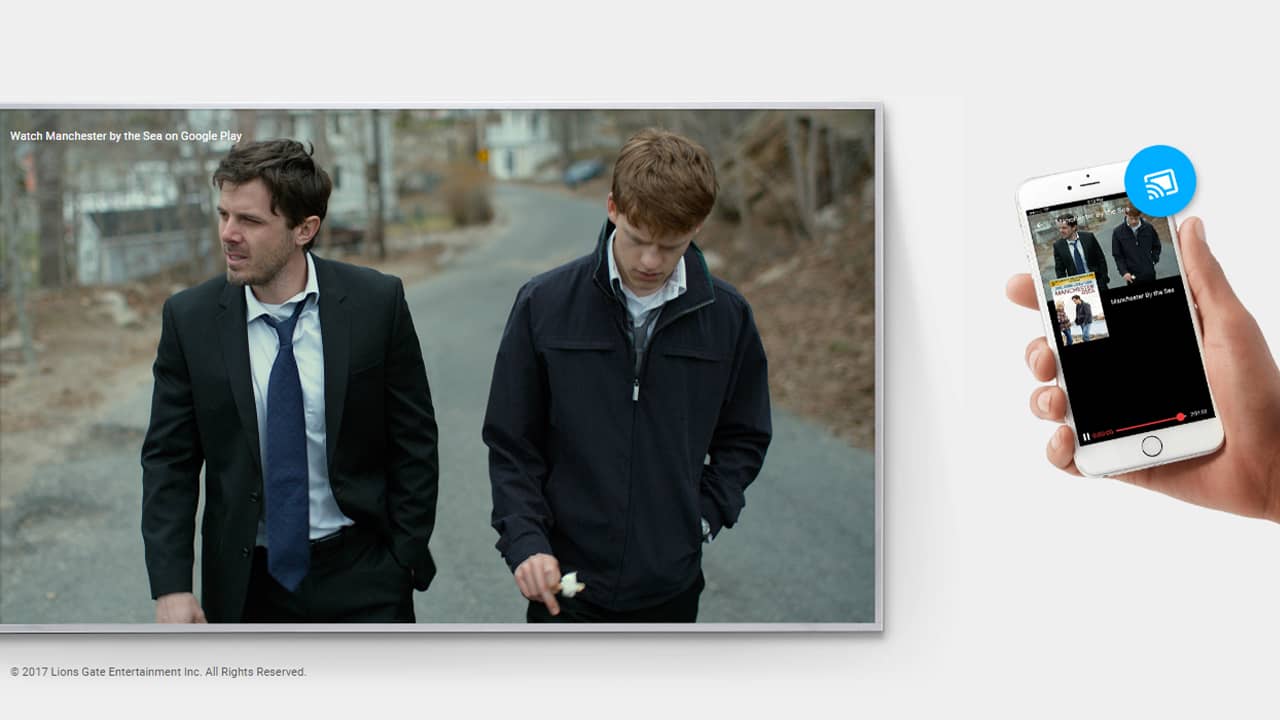
Quels sont les prérequis pour utiliser la technologie Google Cast ?
Pour utiliser la technologie Google Cast, vous devez posséder un smartphone ou une tablette Android ou iPhone ainsi qu’un téléviseur compatible. Mais je vous rassure tout de suite, la plupart des téléviseurs récents intègrent cette technologie.
Auquel cas votre téléviseur ne prendrait pas en charge la technologie Google Cast, sachez qu’il existe de petits appareils tout à fait abordables qui se connectent à votre TV pour la rendre compatible. C’est notamment le cas du Google Chromecast, de la NVIDIA Shield, de la Amazon Fire TV Stick et des autres boîtiers sous Android TV. Vous pouvez facilement trouver ces appareils en boutique physique chez Darty, Fnac ou Boulanger par exemple. Avant de vous déplacer, je vous invite à consulter les catalogues en ligne de vos magasins préférés.
Par ailleurs, il faut impérativement que votre smartphone Android et votre TV soient connectés sur le même réseau (WiFi ou Ethernet). Si ce n’est pas le cas, les deux appareils ne se trouveront pas, et vous ne pourrez pas diffuser du contenu à partir de votre appareil Android sur votre TV.
Maintenant que vous connaissez tous les prérequis, voyons ensemble comment caster du contenu de votre smartphone ou tablette Android sur votre téléviseur.
Caster une vidéo YouTube depuis son smartphone Android vers une TV
- Depuis votre appareil Android (smartphone ou tablette), ouvrez l’application YouTube.
- En haut à droite de l’application YouTube, appuyez sur l’icône « Cast »
 .
.
- Ensuite, sélectionnez l’appareil ou le téléviseur sur lequel vous souhaitez caster la vidéo YouTube. Dans mon exemple, j’ai le choix entre mon téléviseur qui est compatible Google Cast et la NVIDIA Shield qui est également compatible avec la technologie de Google.
- Appuyez ensuite sur la vignette de la vidéo YouTube que vous souhaitez lire sur votre téléviseur, puis sur le bouton « Lire ».
✅ La lecture de la vidéo YouTube devrait alors s’afficher sur votre téléviseur. À noter que la procédure est sensiblement la même pour caster un film ou une série depuis l’application Netflix.
Pour arrêter la diffusion, appuyez à nouveau sur l’icône « Cast », puis sur « Déconnecter ».
Afficher l’écran de son smartphone Android sur TV
Pour dupliquer l’affichage de l’écran de votre smartphone Android sur votre téléviseur et interagir avec lui en temps réel, procédez comme suit :
- Balayez l’écran de votre smartphone de haut en bas pour accéder aux raccourcis rapides du système, puis appuyez sur « Diffusion de l’écran » (Cast). Alternativement, vous pouvez également vous rendre dans « Paramètres », « Appareils connectés », « Préférences de connexion » et « Cast » ou utiliser l’application Google Home.
- Sélectionnez ensuite l’appareil sur lequel vous souhaitez afficher l’écran de votre smartphone Android en temps réel.
✅ C’est tout ! L’interface de votre smartphone Android s’affiche sur votre TV et réagit en temps réel aux actions que vous effectuez depuis votre téléphone.
Caster un film, une série ou une autre vidéo depuis VLC sur Android vers une TV
Pour caster une vidéo depuis l’application VLC sur votre TV, suivez ces instructions :
- Commencez par ouvrir l’application VLC sur votre smartphone Android.
- En haut à droite de l’application VLC, cliquez sur l’icône « Cast »
 .
.
- Sélectionnez ensuite l’appareil sur lequel vous souhaitez projeter l’écran de votre smartphone Android.
- Enfin, sélectionnez la vidéo que vous souhaitez diffuser sur votre TV.
✅ La lecture de votre vidéo s’affichera instantanément sur votre téléviseur.
Pour arrêter la diffusion, appuyez à nouveau sur l’icône « Cast », puis sélectionnez « Déconnecter ».

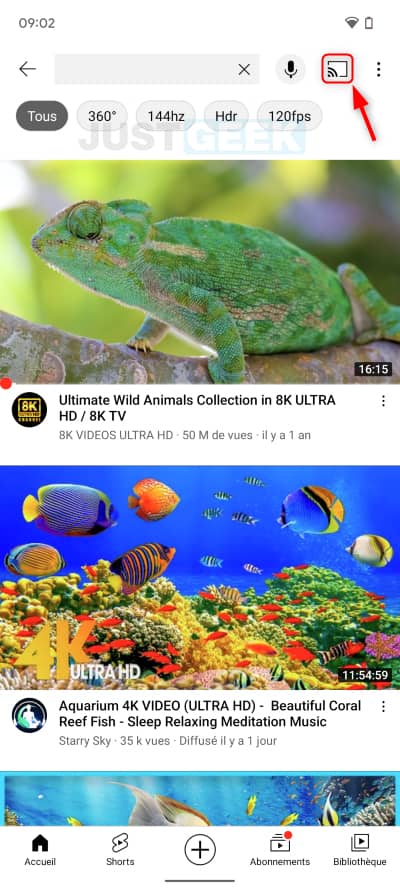
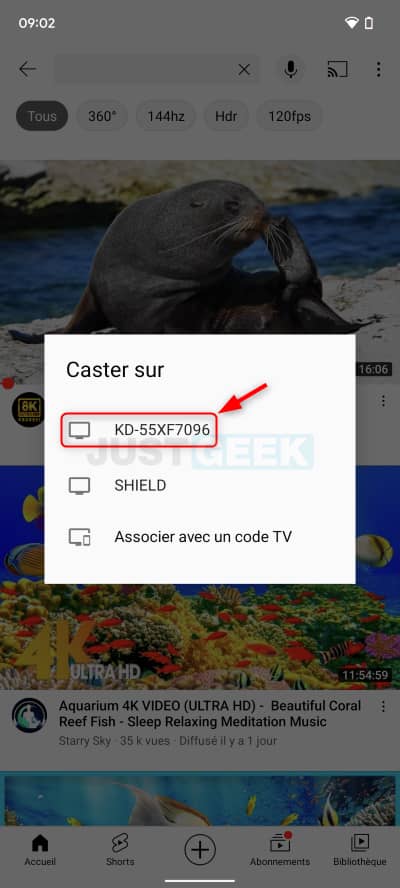
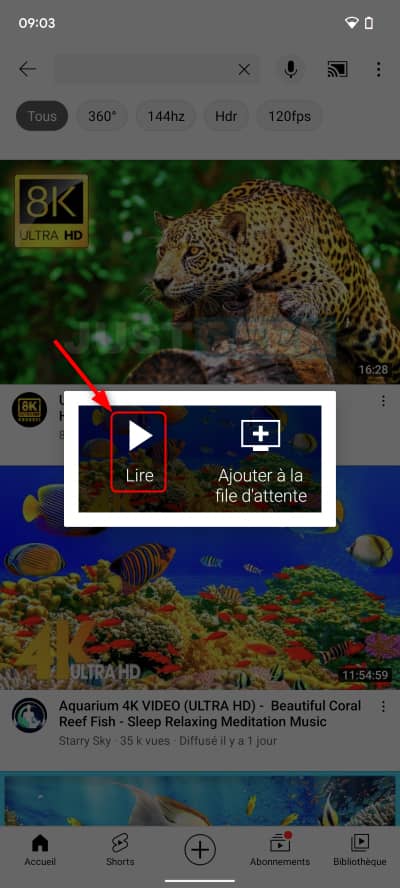
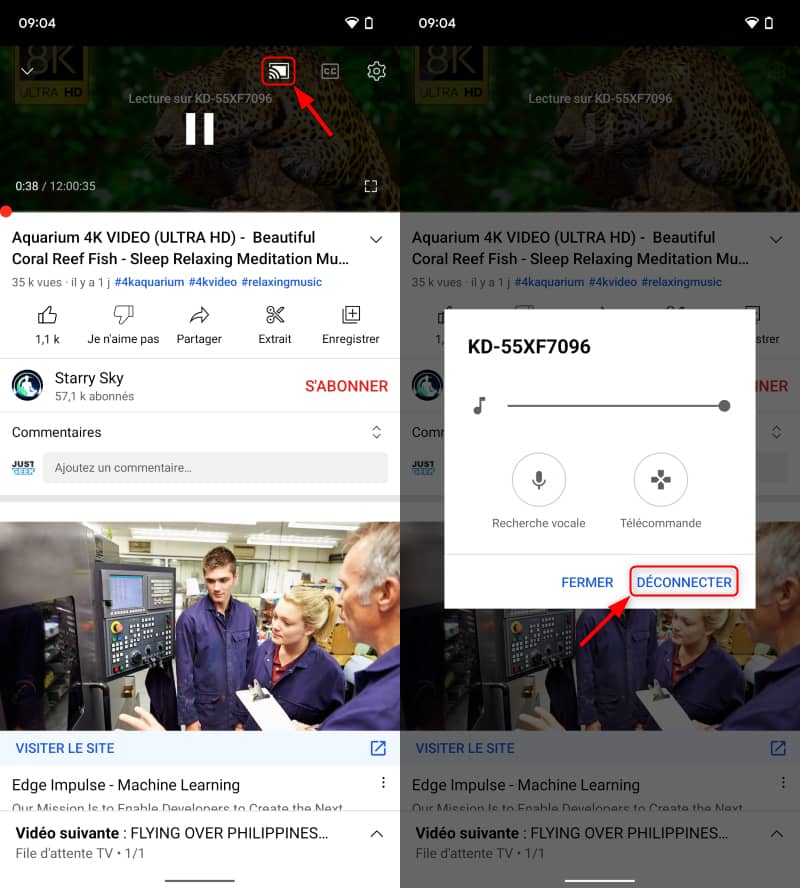
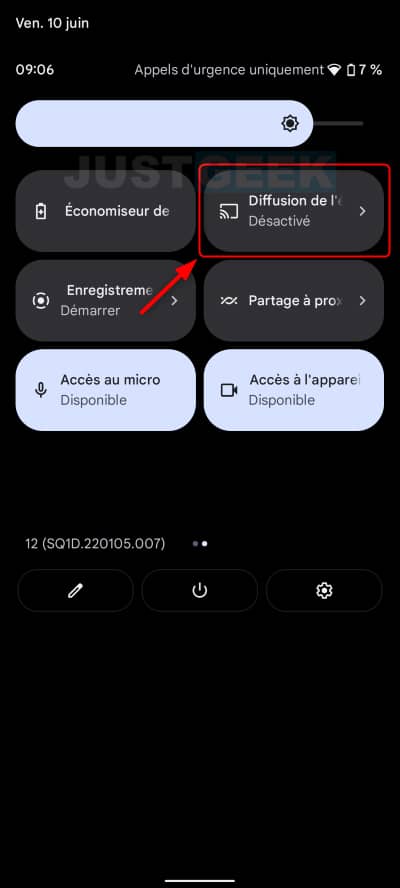
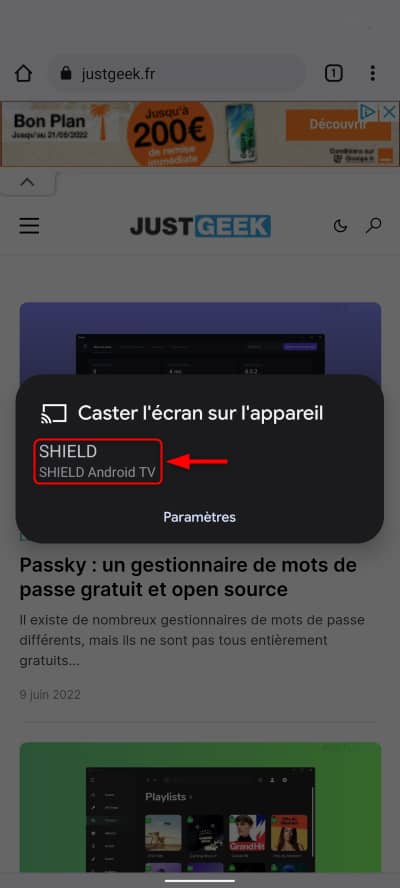
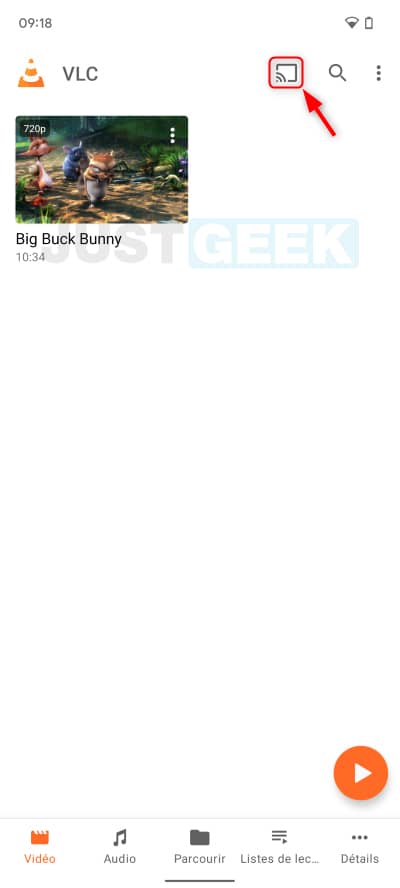
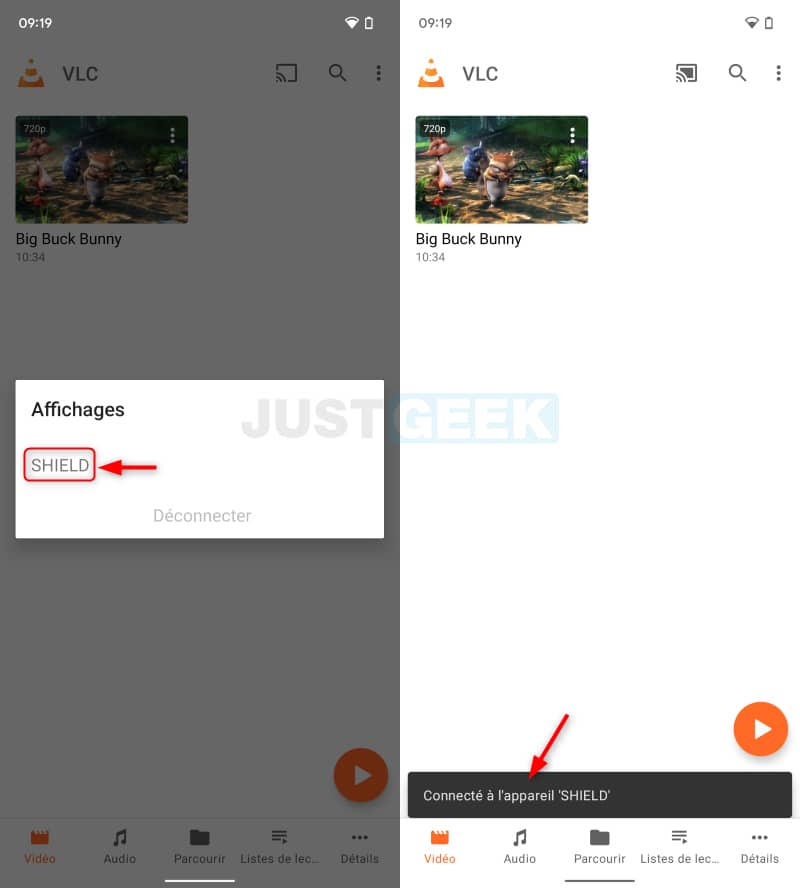
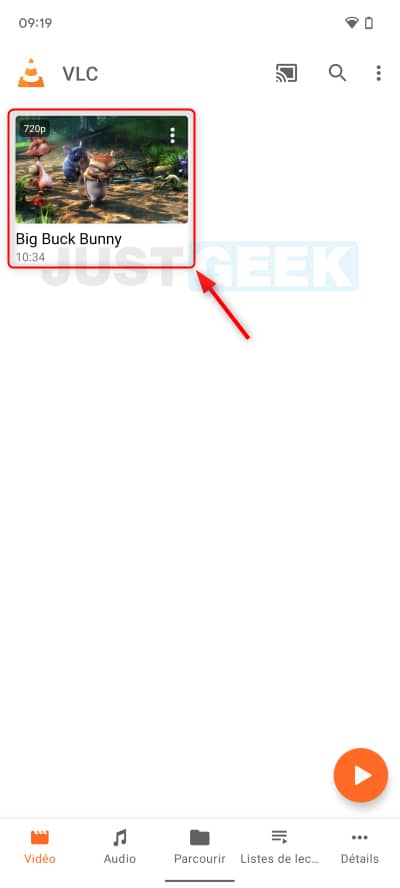

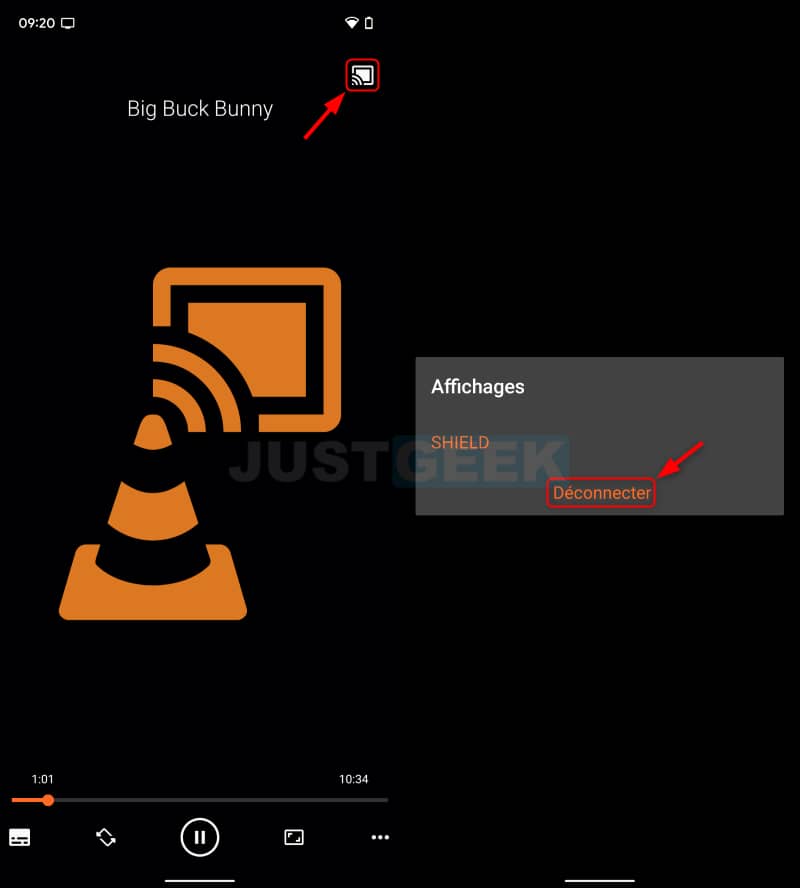



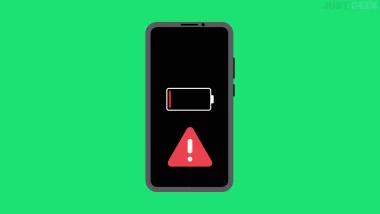
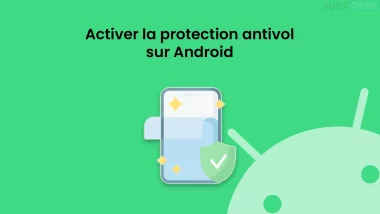

Perso, j’ai une Mibox (Xiaomi) et ça marche bien. L’avantage de ces petites box, c’est la possibilité d’installer certaines applications Android, comme YouTube, par exemple (préinstallé), ce qui permet de ne pas avoir à caster et de naviguer tranquillement directement depuis l’appli sur l’écran tv.
Je voulais préciser qu’on peut caster aussi depuis son pc, pratique pour les replay par exemple). Même topo, lancer la lecture, cliquer sur la petite icône cast. Une pop up s’ouvre, choisir le support (mibox dans mon cas) et la vidéo apparaît sur l’écran tv. La lecture se gère après avec la télécommande de la Mibox (pause, avance ou retour rapide, son, etc..)
Deux inconvénients :
– Obligation de passer par Chrome (je me sers d’ailleurs de Chrome que pour ça)
– Tous les lecteurs ne sont pas compatibles avec cette technologie (ils sont vite repérables, pas de petite icône cast sur l’écran de la vidéo).